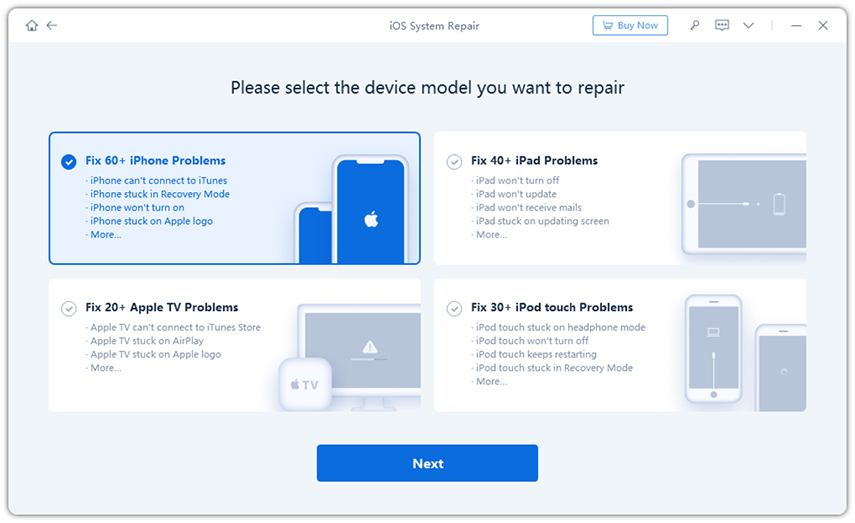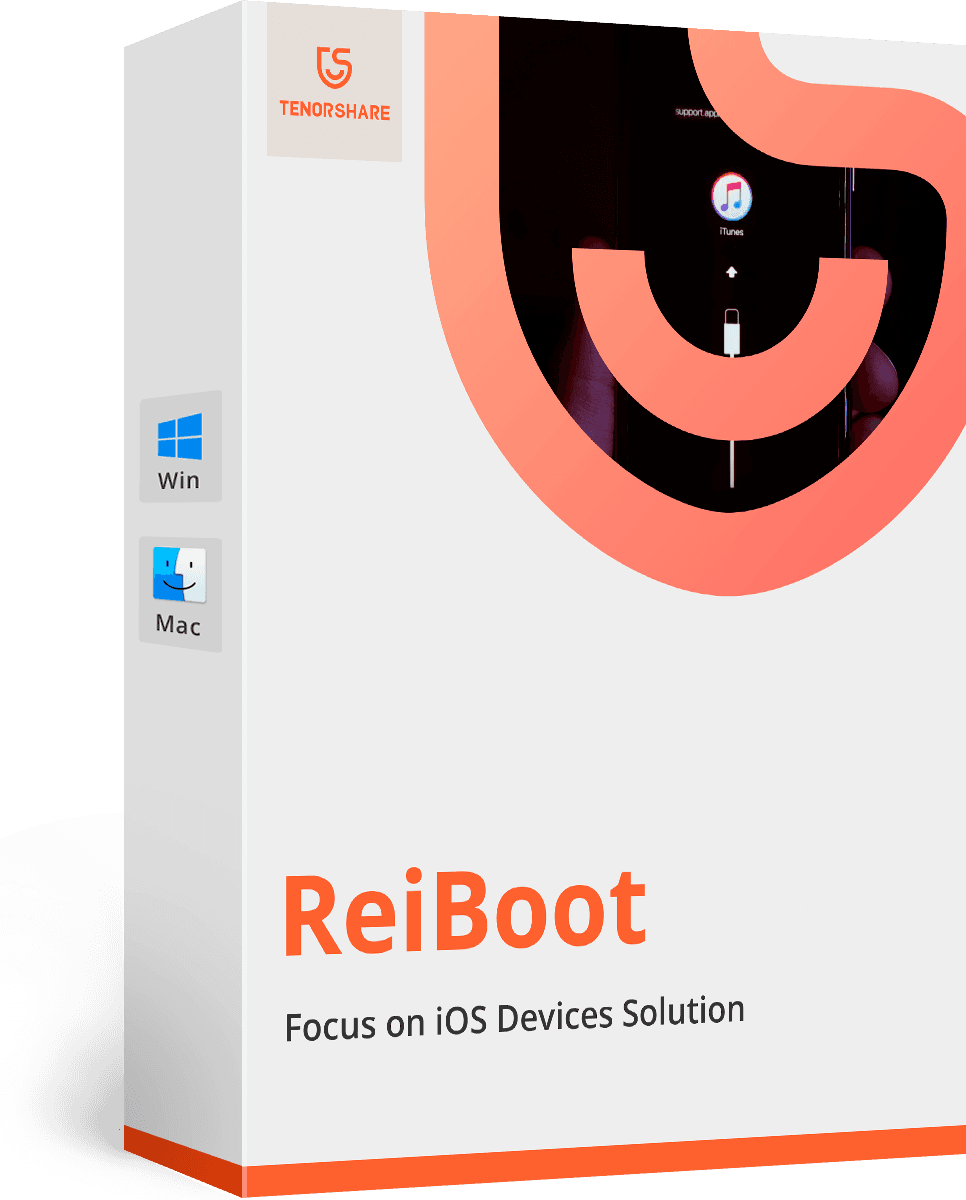我的iPhone 6卡在耳機模式,這是終極指南
嘿!這是斯科特,我妻子的iPhone 6從早上起就陷入了耳機模式。我不知道為什麼會出現這個問題或如何解決它。我試圖在iPhone設置中查看,如果有什麼幫助的話。但我所有的努力都是徒勞的!盡快尋找一些專業的幫助!
嗨斯科特,我們遇到了您的疑問,非常樂意通知您,可以通過下面提到的故障排除步驟輕鬆解決問題。請仔細檢查解決方案,看看你的解決方案 iPhone 6陷入耳機模式問題是否得到解決。
解決問題的主要解決方案
讓我們不再等待,並發現各種方法可以拯救你的iPhone 6卡在耳機模式,讓它恢復正常。
1.進入AirPlane模式
要通過iPhone打開飛行模式,您需要通過以下方式啟動控制中心:
從iPhone主屏幕的底部向上滑動。然後,點擊“飛機”圖標以切換飛行模式。
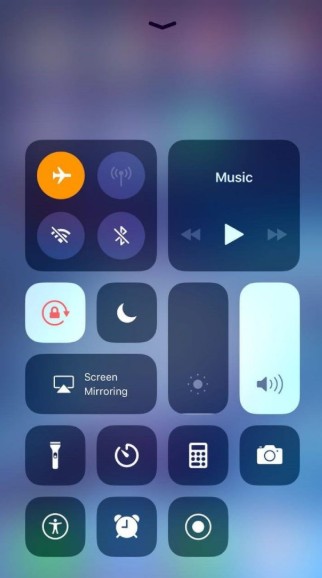
完成後,請耐心等待5分鐘左右。現在,切換回飛行模式,看看iPhone 6卡在耳機模式問題是否得到解決。
2.釋放音樂應用程序
嘗試卸載音樂應用程序消耗的空間,然後重新安裝它。去做這個:
啟動“設置”>“常規”>“iPhone存儲”>“音樂”>點擊“卸載應用”。
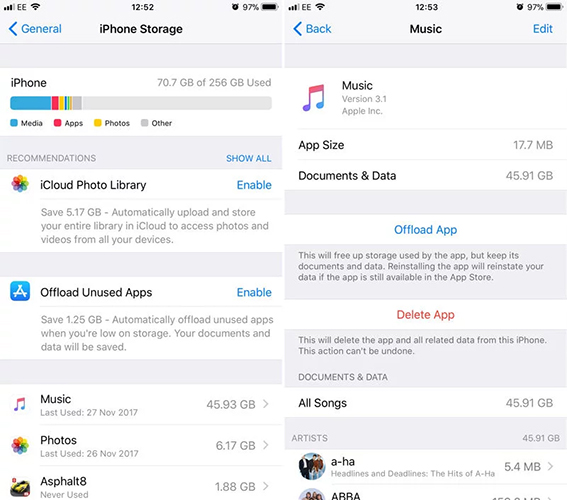
現在,重新啟動您的設備並從App Store重新安裝該應用程序。
3.檢查電池
這可能聽起來有點奇怪,但據報導,如果您的iPhone沒有足夠的電池充電,您應該將其插入充電點並讓它充滿電。移除充電器,看看問題是否解決。
4.關閉所有應用程序
嘗試強制退出所有應用程序,然後檢查iPhone 6卡在耳機模式問題中是否排除並且您的設備揚聲器恢復正常。
點擊“主頁”按鈕兩次,然後逐個向上滑動所有應用程序以強制退出它們。

5.使用藍牙揚聲器
在下一個解決方案中,請使用藍牙揚聲器。用它連接iPhone,然後斷開它。最有可能這會讓你的iPhone 6卡在耳機模式中。
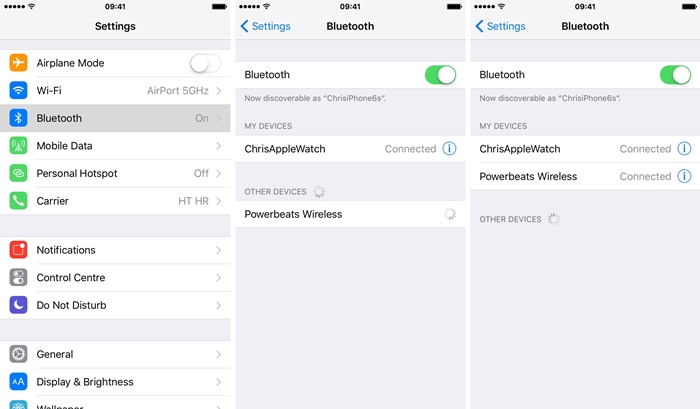
6.播放音樂
據報導,通過任何音樂相關應用程序(例如iTunes,Pandora,Spotify,Apple Music甚至Youtube)播放音樂已幫助多個用戶將iPhone從耳機模式中移除。
7.檢查耳機插孔
有時多次重複插入和拔出耳機可以幫助您將iPhone 6卡在耳機模式中。
注意:確保正確插入耳機,以便您可以清楚地聽到其上的音頻,然後將其插入。
8.嘗試另一副耳機。
如果上述解決方案對您不起作用,可能您使用的耳機可能與您的設備不兼容,也可能是重複的耳機。請確保僅使用正版Apple耳機並查看問題是否已解決。
9.清潔耳機和照明端口
iPhone 6陷入耳機模式背後的另一個可能原因可能是卡在耳機插孔和閃電端口內的碎片或垃圾。通過手電筒查看iPhone的耳機插孔和閃電端口。如果您看到裡面有任何碎片,請確保將耳機插孔和閃電端口清理乾淨,以免留下棉絨或碎屑或殘留物。
提示:確保用柔軟的觸摸清潔耳機插孔和閃電端口,輕輕刷入端口內部就可以了。要去除頑固粘住的粘性物質或碎屑,請在刷子上加一點酒精。此外,請務必在清潔前正確關閉設備。
10.重新啟動您的設備
嘗試強制重啟iPhone 6以使設備退出耳機模式。
iPhone 6或更早版本: 按下並按住“Home + Power”按鈕不少於8-10秒。

iPhone 7/7 Plus: 按下並按住'Power + Volume down'按鈕不少於8-10秒。
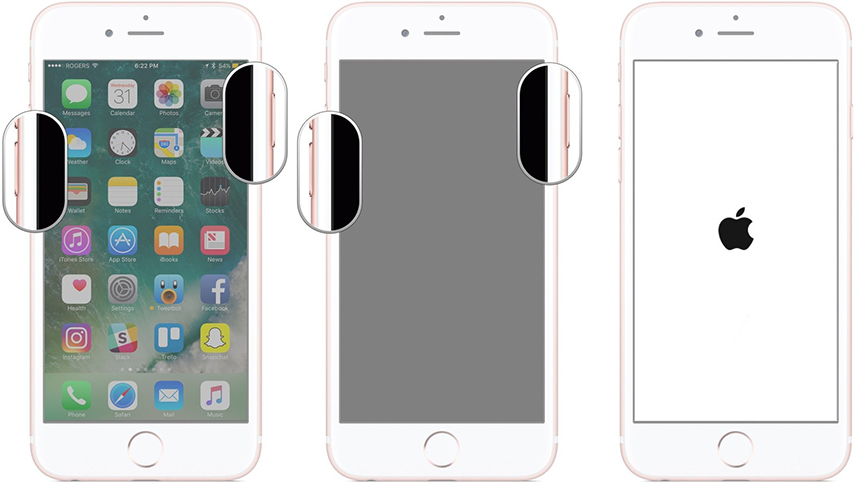
iPhone 8/8 Plus或X: 然後按“音量調高”按鈕,然後按“音量減小”按鈕。現在,按住“電源”按鈕,直到您看到Apple徽標。
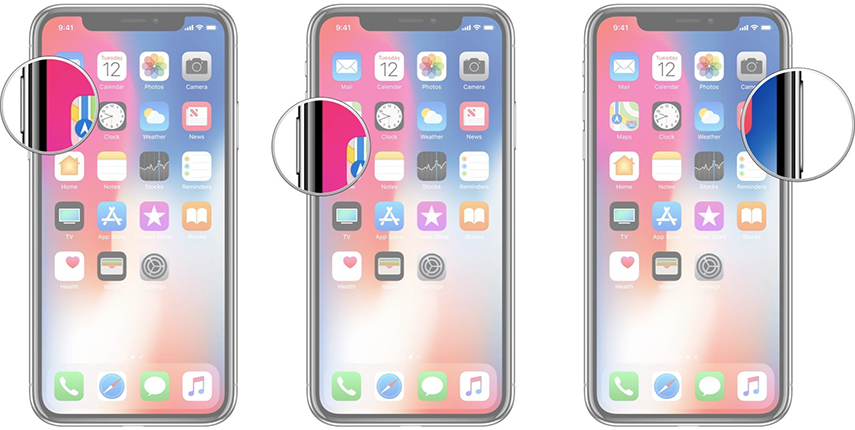
11.更改iPhone設置
接下來,您需要檢查“呼叫音頻路由”設置,以確保在Facetime音頻呼叫或正常電話呼叫時聽到音頻的位置。
前往“設置”,進入“常規”,點按“輔助功能”。
向下滾動到“互動”部分下的“呼叫音頻路由”。進入它,你應該看到必須已經選擇'自動'。如果沒有,請務必選擇“自動”。
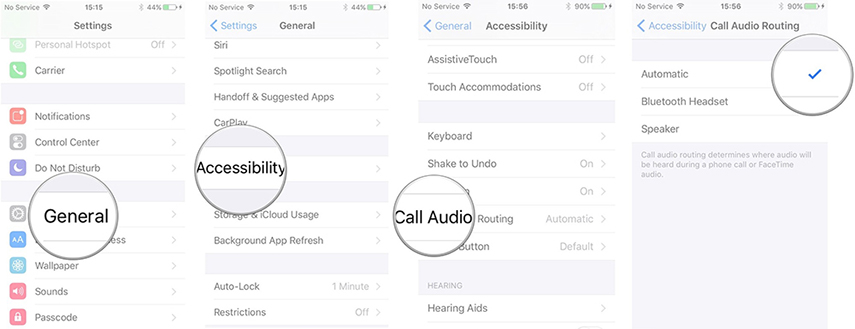
如果您已經處於“自動”狀態,請嘗試將其切換為“揚聲器”,撥打電話測試設置,然後將其設置為“自動”。
12.重置您的設備
如果上述解決方案無法為您帶來結果。嘗試重置iPhone。
進入“設置”>“常規”>“重置”>“重置所有設置”。
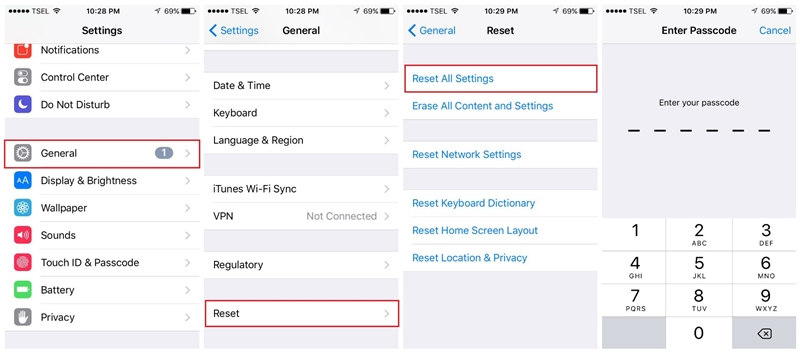
13.將iPhone置於DFU模式
嘗試將iPhone置於DFU模式,然後重啟設備以解決iPhone 6陷入耳機模式。
雖然iTunes已在您的PC上運行,但請將iPhone與其掛鉤。
關閉設備,然後按住“電源+主頁”按鈕約10秒鐘,然後按“電源”按鈕,繼續按住“主頁”按鈕5秒鐘。
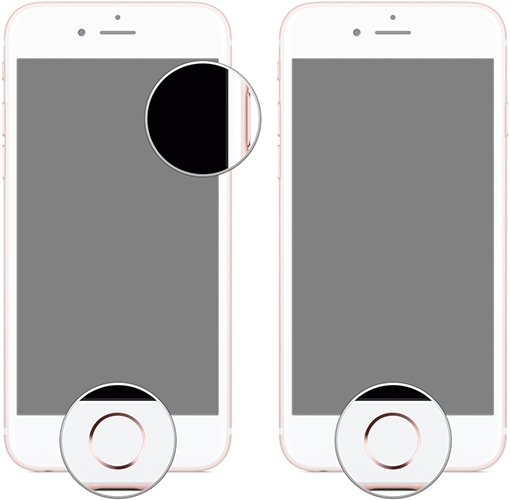
您的設備屏幕將顯示為黑色,但iTunes會向您顯示在恢復模式下檢測到iPhone的消息。
14.使用Tenorshare ReiBoot
如果你還在閱讀帖子,你一定找不到適合iPhone 6耳機模式的理想解決方案。不要煩惱!在這裡,我們為您提供最佳解決方案,只需單擊即可解決幾乎所有iOS卡住的問題。 iOS系統恢復工具ReiBoot 是一種專門用於清除所有iOS相關問題的軟件,也是一種無憂無慮的方式。該工具使用起來非常簡單,即使是非技術嫻熟的人也可以在沒有任何幫助的情況下解決他/她的iOS問題。